Синий экран "вылезает" на персональных компьютерах по разным причинам. У каждого BSOD имеется отдельное наименование и код, с помощью которого можно определить причину неисправности. Рассмотрим решения, которые помогут исправить SYSTEM SERVICE EXCEPTION на Windows 10.
Возможные причины
Чтобы найти истинную причину поломки, придется провести много тестов, потому что неисправность может быть связана как с программной проблемой, так и с аппаратной. Для начала необходимо сделать следующие процедуры:
- проверить драйвера;
- проверить на наличие вирусов;
- установить последние обновления;
- просканировать целостность файловой системы;
- протестировать оперативную память.
Разберем все методы, позволяющие исправить причину SYSTEM SERVICE EXCEPTION на Windows 10.
Проверка исправности драйверов
Для начала необходимо узнать, не кроется ли ошибка в неправильно установленных драйверах. Для этого нужно открыть "Диспетчер устройств":
- Откройте "Свойства" компьютера и нажмите на кнопку "Диспетчер устройства" в левой части окна.
- Проверьте все оборудование на наличие восклицательных знаков возле иконок. Если подобные имеются, то вам необходим полностью переустановить драйвер.
- Для переустановки зайдите в "Свойства" устройства и на вкладке "Драйвер" щелкните по кнопке "Удалить".
- Теперь обновите конфигурацию оборудования и установите драйвер с нуля. Сделать это можно вручную, скачав свежий дистрибутив с сайта производителя устройства, или довериться автоматическому установщику Widnows.
После переустановки перезагрузите ПК и проверьте, получилось ли у вас исправить SYSTEM SERVICE EXCEPTION на Windows 10. Если нет, то переходим к следующему пункту.
Проверка на вирусы
Чтобы исключить возможность влияния вирусного ПО на систему, нужно просканировать компьютер антивирусом. Рекомендуем использовать сторонние программы, а не стандартный защитник. Обязательно выполняйте глубокую проверку. Если удалить все угрозы, это поможет исправить SYSTEM SERVICE EXCEPTION на Windows 10 во многих случаях.
Устанавливаем обновления
Если на вашем компьютере отключено обновление по умолчанию, то это необходимо сделать вручную. Откройте "Центр обновления Windows" и проделайте следующие шаги:
- Щелкните мышкой по "Проверке наличия обновлений" и дождитесь окончания процедуры.
- Если система нашла неустановленные обновления, то разрешите ей сделать это.
- После окончания скачивания и распаковки перезагрузите устройство.
Исправить SYSTEM SERVICE EXCEPTION на Windows 10 таким способом можно в том случае, если ошибка связана с ЦО Windows.
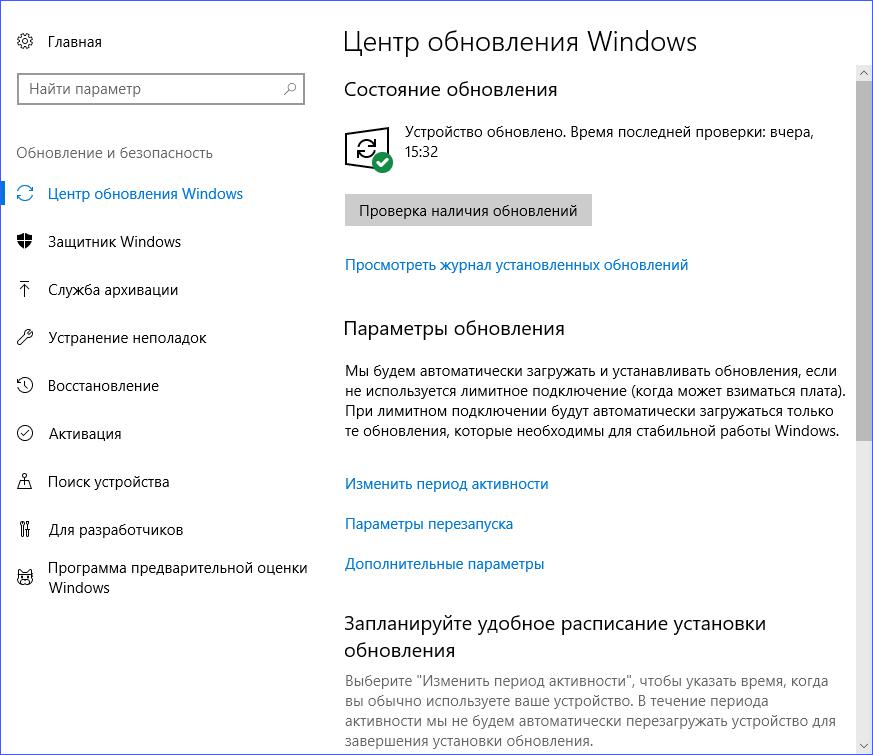
Целостность ФС
Проверка файловой системы осуществляется через командную строку. Чтобы запустить процесс, воспользуйтесь представленным руководством:
- Зайдите в командную строку с администраторской учетной записи.
- Введите строку sfc/scannow и щелкните по клавише Enter.
- На экране появится строка прогресса проверки.
После сканирования программа оповестит вас о том, в каком состоянии находится ФС, и требуется ли восстановление.
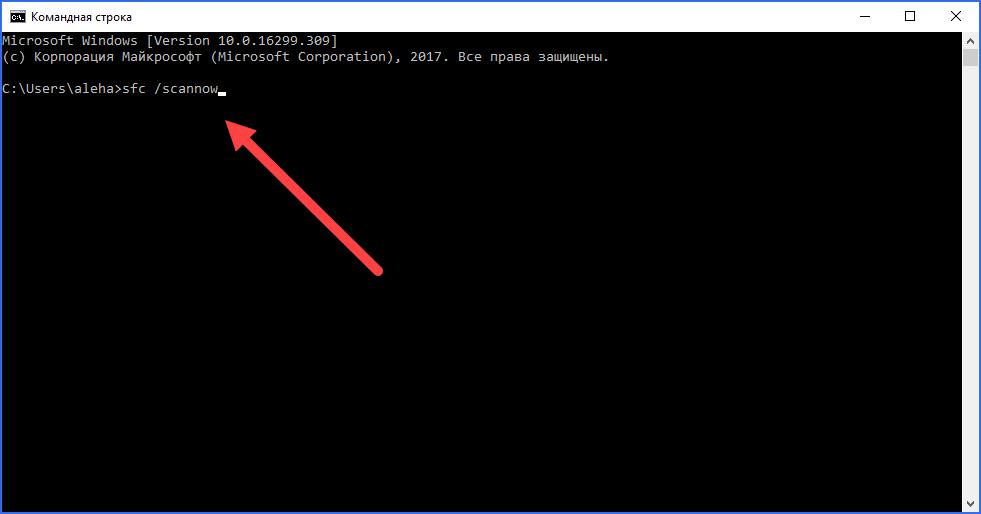
Сканирование ОЗУ
В этом деле вам поможет загрузочный накопитель со скачанной программой memtest86+. Ее необходимо запустить через BIOS и оставить тест на некоторое время. Появление красных секторов означает, что ОЗУ стала причиной SYSTEM SERVICE EXCEPTION. Исправить поломку можно только полной заменой планок ОЗУ.
Заключение
Если вы не смогли выявить причину неисправности описанными методами, то попробуйте выполнить восстановление Windows до контрольной точки.
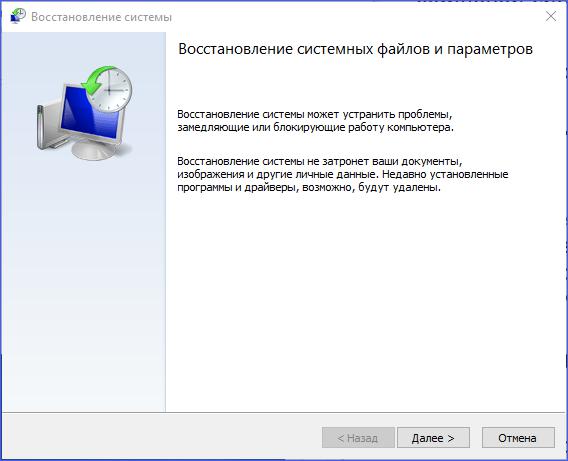
Если этот вариант также не помог исправить ошибку SYSTEM SERVICE EXCEPTION на Windows 10, то переустановите операционную систему. Не забудьте заранее скопировать важные для вас файлы на внешний накопитель.
В том случае, если полная переустановка ОС не помогла решить проблему, необходимо обратиться в сервисный центр за квалифицированной поддержкой и диагностикой. Очевидно, что поломка заключается в аппаратной части и требует детального осмотра специалистом.
























